Yog tias koj xav paub txog kev nrhiav cov khoom pib hauv koj lub cev, yog tias koj xav paub txog txhua txoj kev pib, lossis yog tias koj tab tom nrhiav txoj hauv kev los cuam tshuam cov npe pib, tom qab ntawd koj yuav tau txais cov lus teb hauv tsab xov xwm no. Hauv Windows operating system, muaj ob peb txoj hauv kev los ntxiv lossis tshem tawm cov khoom pib. Txhawm rau hais kom zoo autoloading, koj yuav tsum tau mus rau qhov system kho cov chaw.
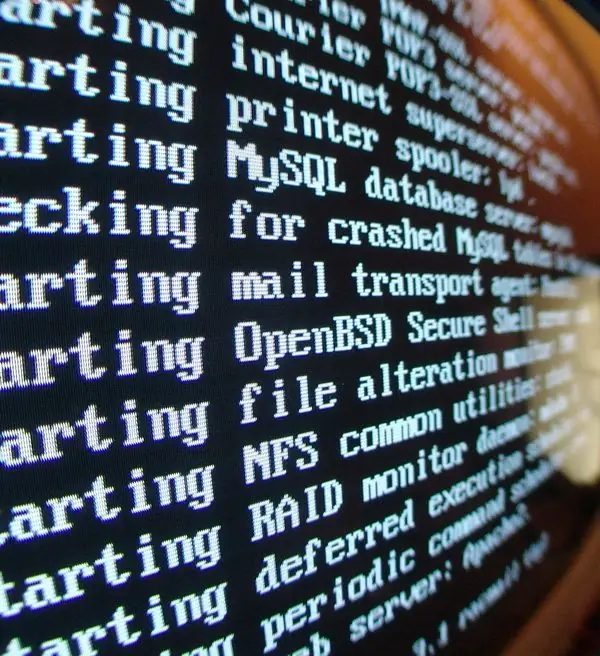
Nws yog qhov tsim nyog
Kev siv hluav taws xob MSConfig, Revo Uninstaler software
Cov Lus Qhia
Kauj ruam 1
Txhawm rau kom pom cov khoom pib thiab, raws li, qhov pib nws tus kheej, koj tuaj yeem siv ntau txoj hauv kev. Cov khoom pib thaum pib rau txhua tus neeg siv lub khoos phis tawm (tag nrho cov nyiaj) tuaj yeem nrhiav tau raws li hauv qab no: nyem "Pib" ntawv qhia zaub mov - xaiv "All Programs" - "Accessories" - "Startup". Hauv daim ntawv teev cia, koj tuaj yeem pom txhua yam khoom pib uas yuav rub tawm rau txhua tus neeg siv. Tej zaum nws yuav tshwm sim tias cov npe no yuav tsis tas - cov kev pab cuam rau kev pib siv dav dav tsis tau nruab.
Kauj ruam 2
Qhov thib ob txoj kev los pib saib qhov txuas yog qhov khoom siv hluav taws xob MSConfig. Nws tuaj yeem pib ua raws li hauv qab no: nyem rau "Pib" ntawv qhia zaub mov - "Khiav" - sau "msconfig" - nyem "OK". Koj yuav pom lub chaw tso dej tawm ntawm "General" tab. Mus rau ntawm Startup tab. Tag nrho cov npe pib yuav tshwm nyob rau hauv pem hauv ntej ntawm koj. Tsis zoo li thawj txoj hau kev, kiag li txhua qhov kev pab cuam uas tau hais thaum pib yuav tshwm sim ntawm no.
Kauj ruam 3
Qhov thib peb txoj kev yog los nruab qhov Revo Uninstaler program. Qhov kev pabcuam no pabcuam rau kev tsim kho lub kaw lus, muaj ntau txoj kev teeb tsa. Qhov program no muaj "Pib" "tab, mus rau nws los ntawm nias lub khawm sib txuas nrog lub teeb liab. Ntawm no koj tuaj yeem pom cov npe tib pib uas ua rau hauv piv txwv dhau los.







